CAD一键导入多个坐标的方法
返回CAD一键导入多个坐标的方法
如果用CAD绘制庞大的图形时可能要用到很多点。那么如何快速导入大量的点呢?也可以问成:如何一键或者批量导入多个坐标呢?下面来看看操作步骤吧。
1、首先打开CAD软件,如何把我们要导入的高程坐标先导入进excel中。
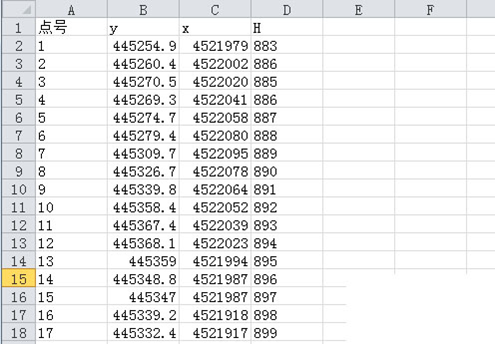
2 、新建如图所示E列作为展点划线,新建如图所示F列作为注释。
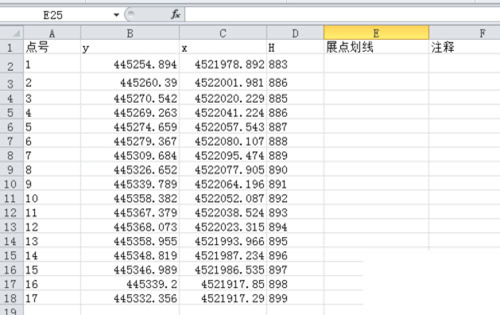
3、然后输入如下公式:【="line "&B2&","&C2】在E列中。
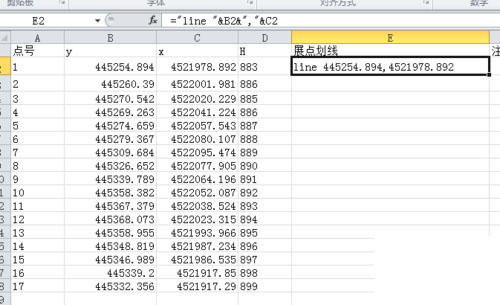
4、接下来输入如下公式【="-text j ml "&B2&","&C2&" "&5&" 0 A"&A2&D2】在F列中
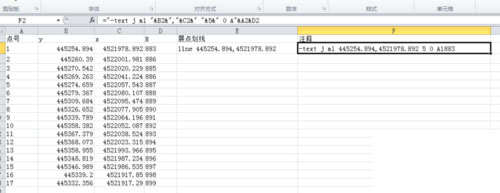
5、然后选中E2和F2列,并且在右下角实心光标变成十字时往下拉,就将E列和F列进行充填序列了。
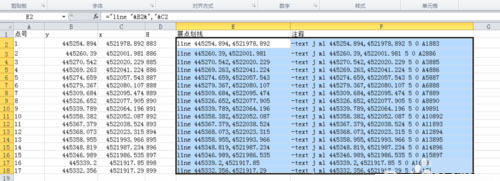
6、下面复制E列数据,到cad命令行粘贴。可如图所示得到生成的图形文件了。
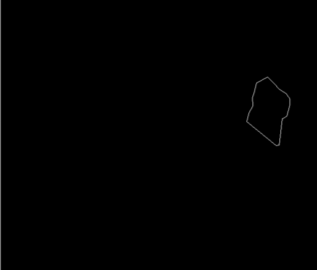
7、我们如果复制F列数据,然后粘贴到CAD命令行,就会得到如下图形。
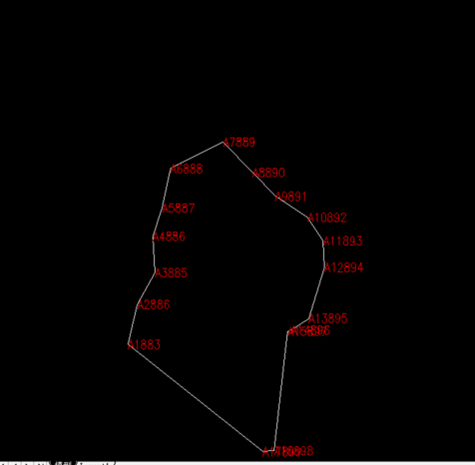
上面就是CAD批量导入坐标的方法。


























